Excel2010如何一次同时打开多个excel工作表文件
来源:网络收集 点击: 时间:2024-04-22【导读】:
有些网友上班的时候可能每天都要用到几个表格,需要同时打开对其进行编辑,如果一个个单元打开会很麻烦,能不能一次性的同时打开这些表格呢?下面就以Excel2010为例来进行说明如何一次同时打开多个Excel工作表文件吧。工具/原料moreExcel2010方法/步骤11/3分步阅读 2/3
2/3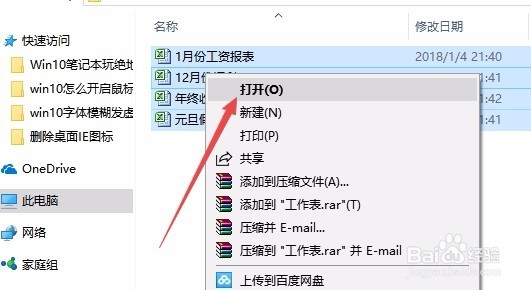 3/3
3/3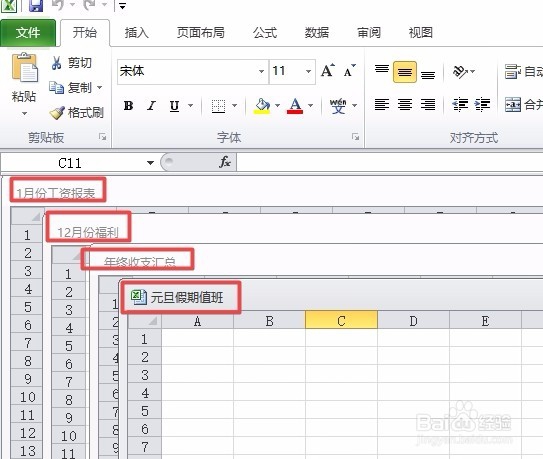 方法/步骤21/3
方法/步骤21/3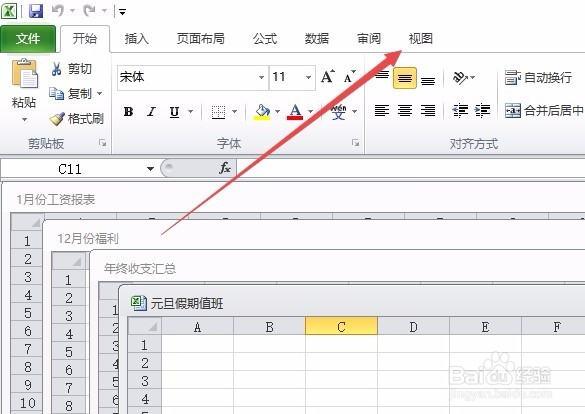 2/3
2/3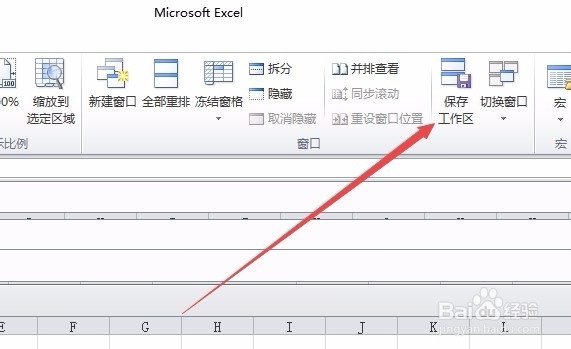 3/3
3/3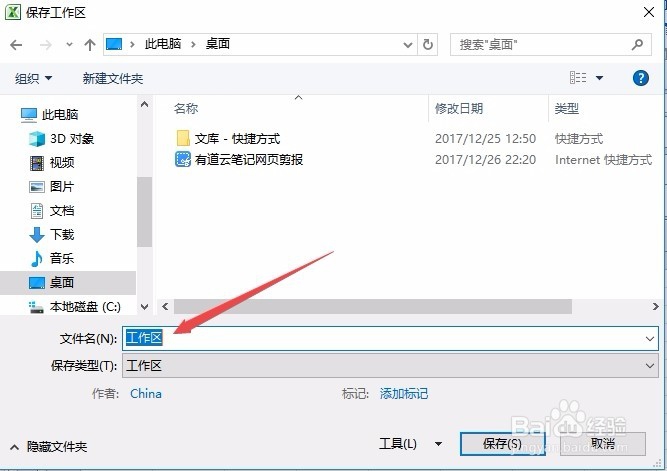 方法/步骤31/4
方法/步骤31/4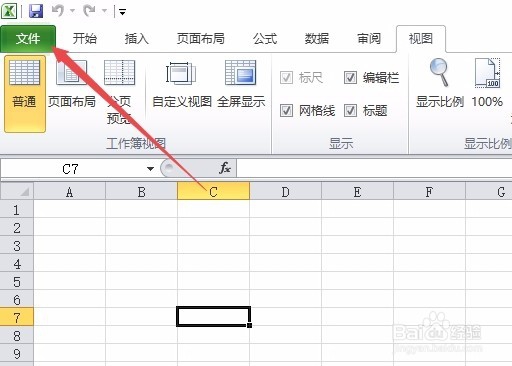 2/4
2/4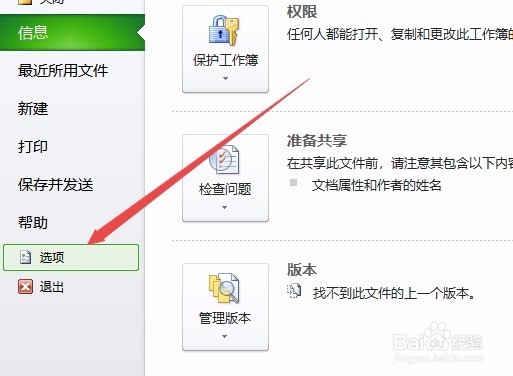 3/4
3/4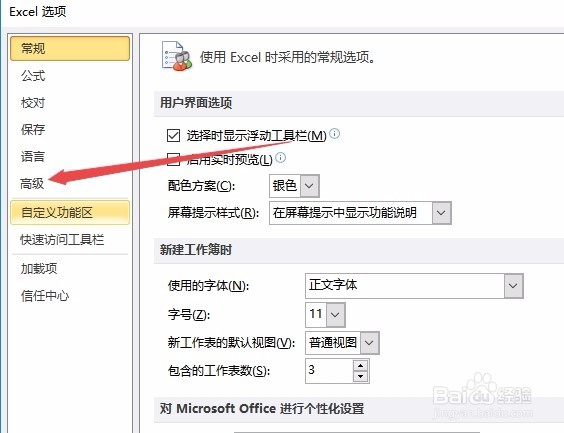 4/4
4/4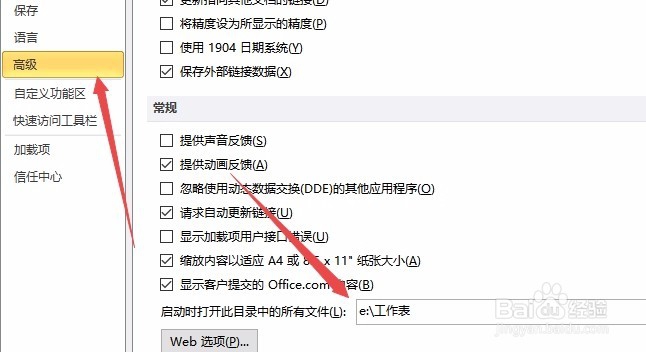 EXCEL工作表工作区EXCEL2010
EXCEL工作表工作区EXCEL2010
把每天需要打开的Excel工作表文件放到一个文件夹中。比如E:\工作表
 2/3
2/3用鼠标选中该文件夹中所有的文件,然后点击右键,在弹出菜单中选择“打开”菜单项。
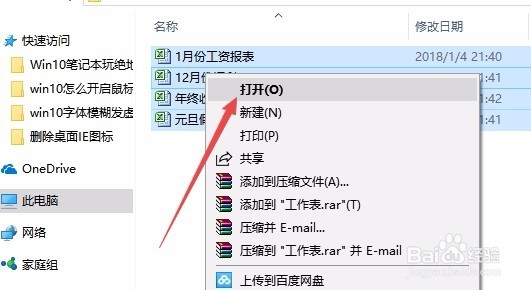 3/3
3/3这时就可以一次性打开所有选中的工作表文件了。
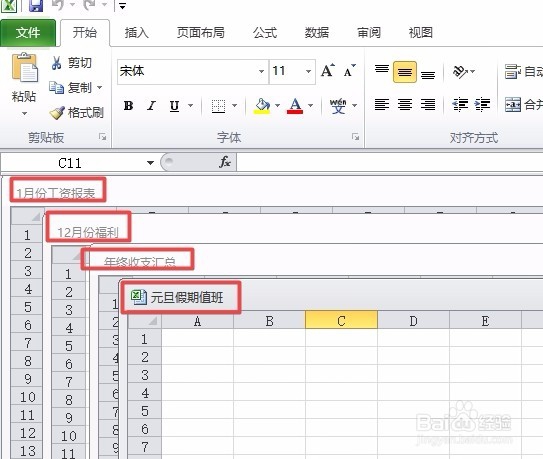 方法/步骤21/3
方法/步骤21/3我们也可以先逐个打开需要的Excel工作表,然后点击右上角的“视图”菜单。
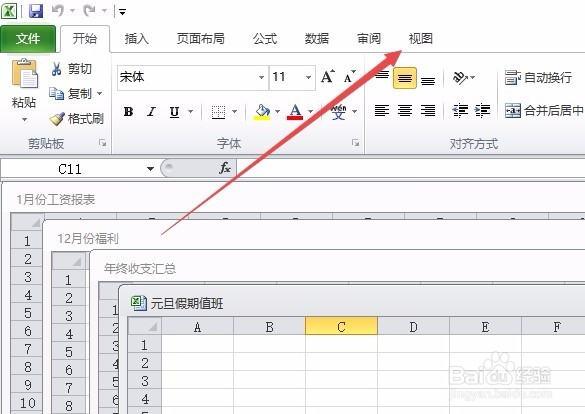 2/3
2/3接着点击工具栏上的“保存工作区”按钮。
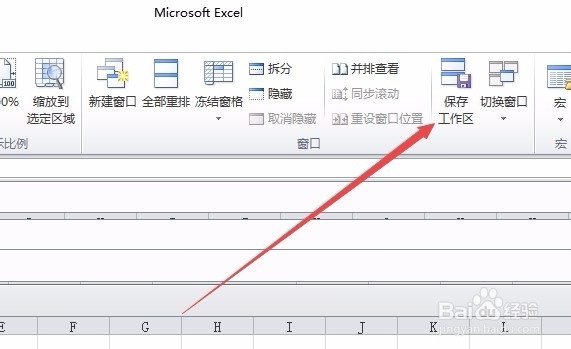 3/3
3/3接着来会弹出一个保存工作区的窗口,选择要保存的位置与设置好要保存的文件名,最后点击“保存”按钮即可。
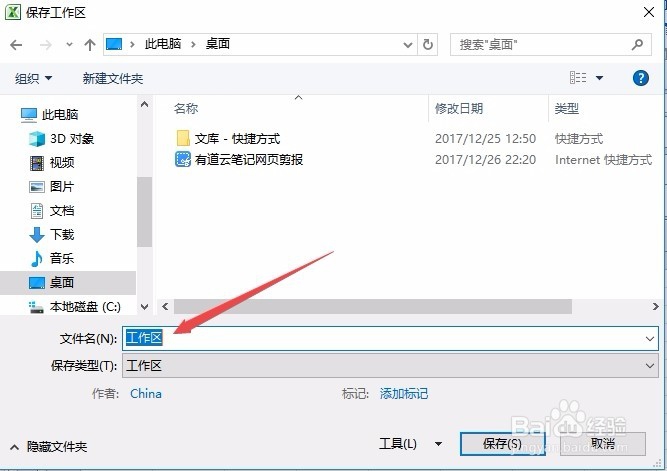 方法/步骤31/4
方法/步骤31/4我们也可以先打开Excel,然后点击左上角的“文件”菜单
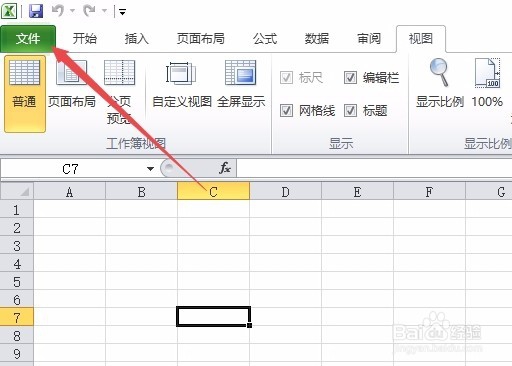 2/4
2/4在打开的下拉菜单中点击“选项”菜单项。
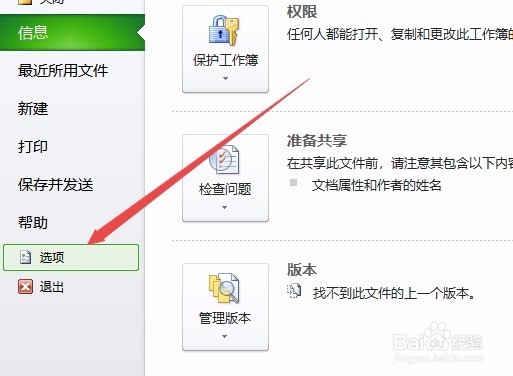 3/4
3/4这时会打开Excel选项窗口,点击左侧边栏的“高级”菜单项。
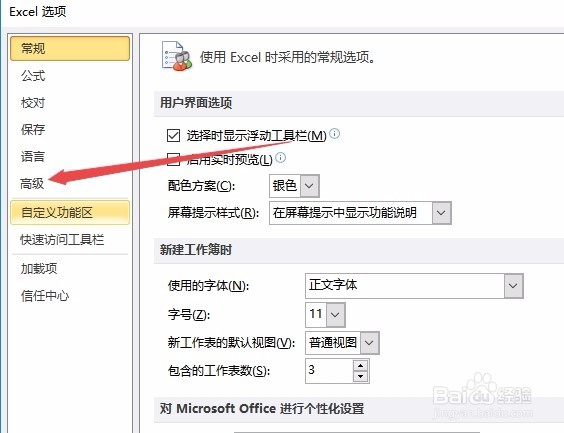 4/4
4/4在右侧窗口中向下拖动滚动条,然后在“启动时打开此目录中的所有文件”一项后面填写上要打开的文件夹,比如 e:\工作表,这样在下次启动Excel的时候,就会同时打开该文件夹中的所有工作表,当然了,如果以后想再增加同时打开的工作表,只需要把该工作表添加到该文件夹中即可。
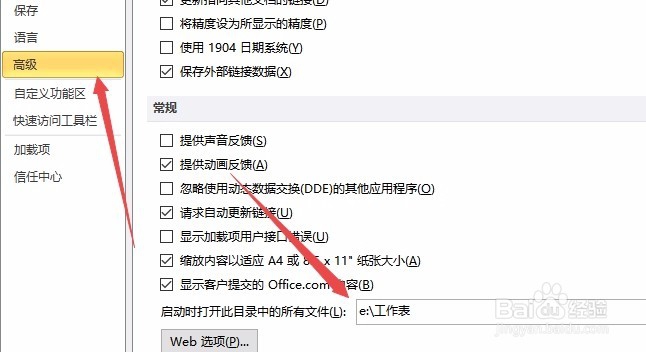 EXCEL工作表工作区EXCEL2010
EXCEL工作表工作区EXCEL2010 版权声明:
1、本文系转载,版权归原作者所有,旨在传递信息,不代表看本站的观点和立场。
2、本站仅提供信息发布平台,不承担相关法律责任。
3、若侵犯您的版权或隐私,请联系本站管理员删除。
4、文章链接:http://www.1haoku.cn/art_565952.html
上一篇:如何冻结微信账号?
下一篇:蚂蚁星愿冻结的资金怎么取出
 订阅
订阅